آموزش و راهنمای تصویری نصب و فعالسازی نرم افزار سالیدورک 2018 (solidwork installing guide)

آموزش و راهنمای تصویری نصب و فعالسازی نرم افزار سالیدورک 2018 (solidwork installing guide) 2019
در این آموزش با آموزش نصب 2018 Solidworks با شما هستیم ،با ما همراه باشید.
کمتر کسی وجود دارد که در زمینه مهندسی مکانیک و طراحی دست داشته باشد و از نرم افزار SolidWorks اطلاعی نداشته باشد یا در مورد آن نشنیده باشد. این نرم افزار در دسته نرم افزارهای (CAD (Computer-Aided Design قرار می گیرد و وظیفه آن طراحی مدل ها و قطعات در رایانه می باشد. این نرم افزار بسیار قدرتمند و کارا دارای سه بخش می باشد. محیط مونتاژ، part و Drawing. برای طراحی و کشیدن قطعه مورد نظر باید از محیط Part کمک گرفت. بعد از طراحی تمام قطعات نیاز است که در محیط مونتاژ، کلیه قطعات به یکدیگر متصل شوند و محصولی نهایی مدلسازی شود. بعد از اتمام طراحی ها حال نیاز است که نقشه های مربوطه تهیه شود و چاپ گردند که این کار در محیط Drawing انجام می شود.
سیستم مورد نیاز جهت نصب سالیدورک 2018 2019
- رم مورد نیاز : 2G
- فضای هارد لازم : 2G
- از نصب بودن NET Framework 3.5 و 4.0 بر روی سیستم خود مطمئن شوید.
- توجه: در تمام مراحل نصب می بایست اتصال خود به اینترنت را قطع نمایید.
حالا بریم سراغ ماجرای اصلی و ادامه مراحل نصب
1 – برنامه نصب را اجرا کنید و گزینه ی Individual را انتخاب کنید.
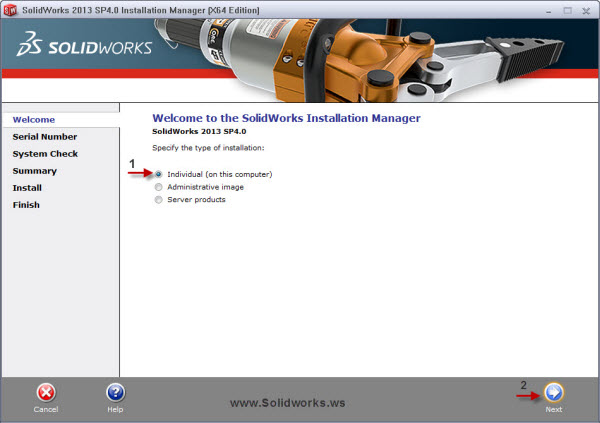
2- در پنجره ی جدید ابتدا گزینه های solidworks simulatin,solidwork motion,solidwork flow simulationرا فعال کنید تا جدول Serial Number فعال گردد.
3- برای serial Number ها می توانید وارد فایل _Solid squad_ شده و از پنجره ی read me, سریال های مربوط به هر قسمت را کپی و در پنجره ی serial number ها paste نمود.
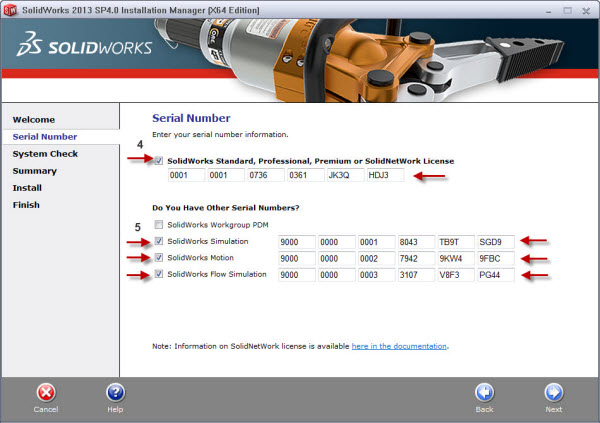
4- روی next کلیک کرده و پیام را cancel کنید آموزش و راهنمای تصویری نصب و فعالسازی نرم افزار سالیدورک 2018 (solidwork installing guide)
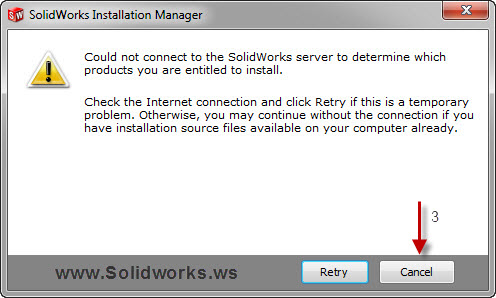
5- سپس دکمه next را کلیک کنید تا وارد صفحه Summary شوید.
آموزش تصویری نصب و فعالسازی نرم افزار سالیدورک 2018 2019 (solidwork installing guide)
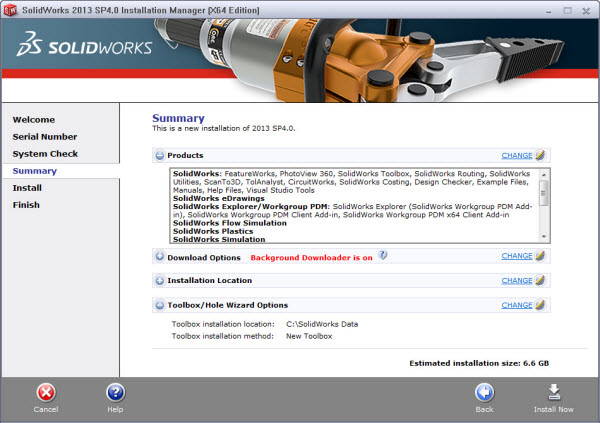
6- بر روی change روبه روی Products کلیک کرده و وارد پنجره شوید, سپس تمام گزینه های داخل جدول را فعال کنید. درانتها بر روی Back to Suummary کلیک کنید.
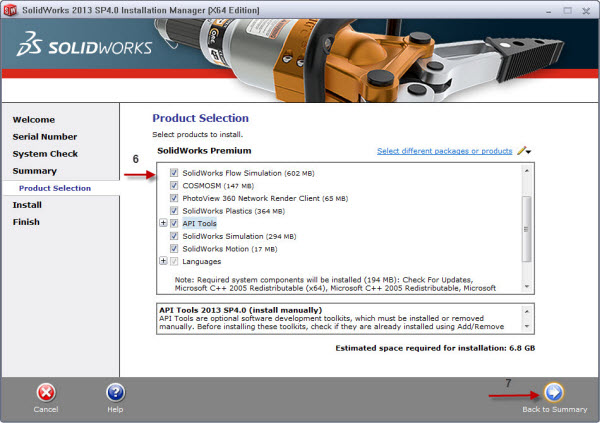
7- بر روی change روبه روی Download options کلیک کرده و وارد صفحه شوید, گزینه ی use the back ground downloader کلیک کرده و آن را غیر فعال کنید. گزینه back to summary را کلیک کنید.
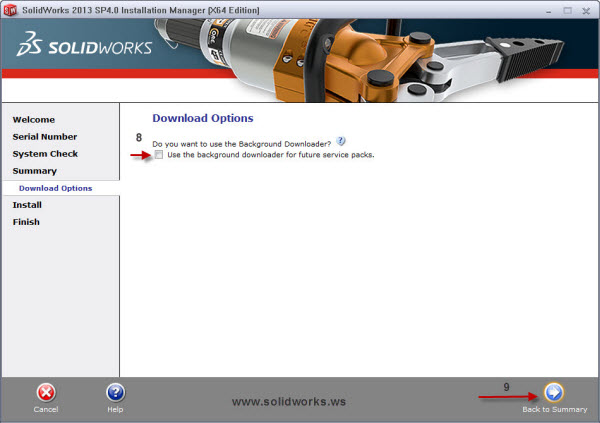
ادامه مراحل آموزش نصب سالیدورک 2018 را دنبال نمایید.
8- روی Install now کلیک کرده و منتظر بمانید تا برنامه نصب شود.
9- در هنگام نصب ممکن است پیام زیر را ببنید. روی ok کلیک کنید تا نصب به پایان برسد.
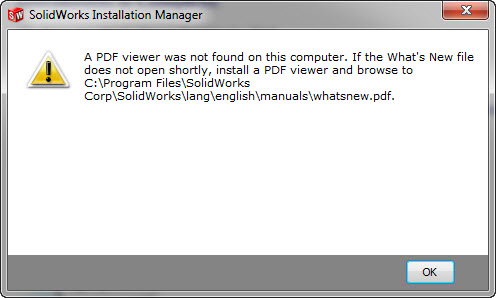
10- بعد از پایان نصب بر روی گزینه ی Finish کلیک کنید.
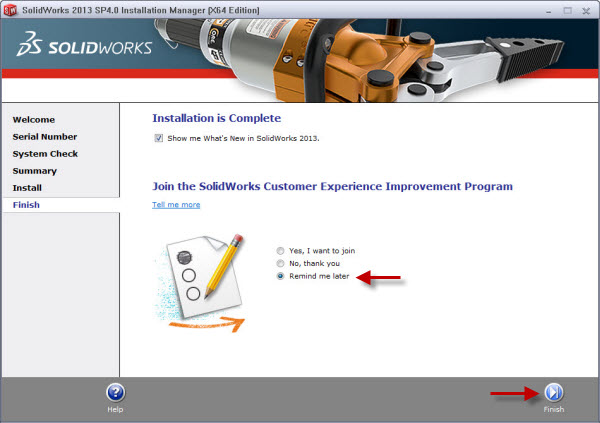
11- برنامه را اجرا نکنید.
12- وارد پرونده _solid squad_ شده و برنامه ی activator را اجرا کنید. روی گزینه active کلیک کنید.
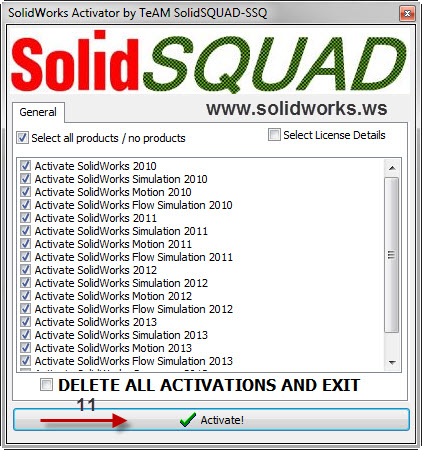
13- در صورت موفق بودن کرک پیام زیر را مشاهده می کنید.
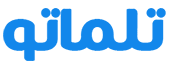
دیدگاه (9)
سلام
من موقع اکتیو کردن لایسنس error 6 رو میگیرم
هر چی سرچ میکنم معنیشو متوجه نمیشم
همه اینکارارو هم کردم
برنامه اکتیو نمیشه تورو خدا بگید چیکار کنم
The executable file “H:\preReqs\dotnetFx\NDP462-KB3151800-X86-X64-Allos-ENU.exe”/q/norestart did not install successfully.
این چه مشکلی هست که هنگام نصب برای برنامه پیش میاد و نصب نمیشود
سلام و عرض ادب
مراحل نصب رو با دقت پیش برید مشکلی پیش نمیاد
با تشکر مرسی
سپاس و درود موفق و پیروز باشید
دستتون درد نکنه مفید بود کارم رو راه انداخت.
سلام و خسته نباشید لطفا راهنمای نصب soliwork 2019 رو بزارید خلیلی ممنون
برای نصب این نرم افزار سالیدورک 2018 ویندوز 7 یا 10 که فرقی نداره هر دو میشه دیگه ؟
بله اگر حداقل سیستم مورد نیاز رو داشته باشه مشکلی نیست